Kako zaustaviti dijeljenje mape u sustavu Windows 11/10
Iako je dijeljenje datoteka ili mapa vrlo zgodan i brz način dijeljenja datoteka unutar vaše kućne mreže , moglo bi biti jako rizično ako je otvoreno za javnost. Samo(Just) za vašu informaciju, kada dopustite dijeljenje datoteka na bilo kojoj mreži, na vašem računalu se kreira mapa Korisnici putem koje drugi mogu pristupiti vašoj mapi Moji (Users)dokumenti(Documents) i radnoj površini, što vaše računalo čini ranjivim na napade. Stoga se preporuča ograničiti dijeljenje mapa u Windows 11/10 . Naučimo kako to učiniti.
Kako provjeriti svoje dijeljene(Shared) mape u Windows 11/10
Prije nego što nastavimo s time kako zaustaviti dijeljenje mapa, najprije naučimo kako provjeriti je li neka od vaših mapa podijeljena javno ili ne.
- Korištenje fsmgmt.msc
- Korištenje naredbenog retka
1] Putem fsmgmt.msc
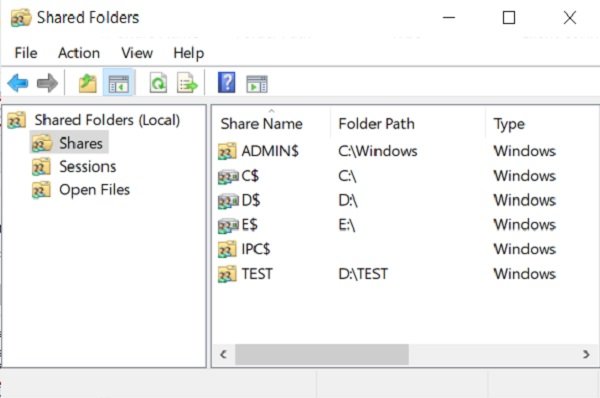
Pritisnite Win+R da otvorite Pokreni dijalog.
Upišite sljedeće i pritisnite Enter:
fsmgmt.msc
Ovo će otvoriti prozor koji prikazuje sve dijeljene mape na vašem računalu.
2] Putem naredbenog retka
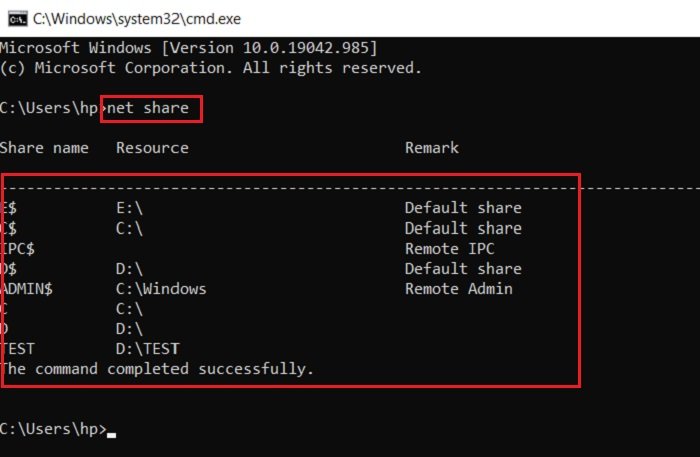
Press Win+R i upišite CMD da otvorite naredbeni redak(Command-Line) .
Upišite sljedeće i pritisnite Enter:
net share
Naredbeni redak će zatim prikazati sve dijeljene mape na vašem računalu.
Ograničite dijeljenje mapa(Restrict Folder Sharing) u Windows 11/10
Sada pogledajmo kako ograničiti ili zaustaviti dijeljenje mapa(Folder Sharing) u Windows 11/10 :
- Preko Explorera
- Uklanjanjem pristupa
- Putem naredbenog retka
- Preko upravljačke ploče
- Korištenje PowerShell-a
- Korištenje upravljanja računalom.
1] Kroz File Explorer
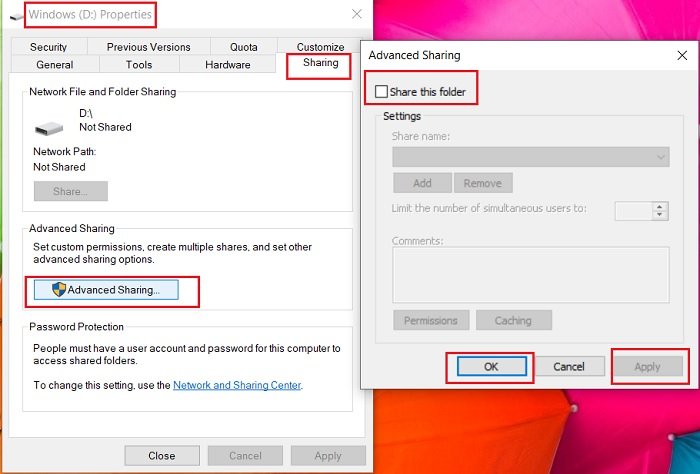
- Press Win+E da otvorite Files Explorer .
- Idite na mapu za koju ne želite da bude otvorena za javnost.
- Desnom tipkom miša kliknite i otvorite Svojstva.
- Idite na Dijeljenje(Sharing) i kliknite na Napredno dijeljenje(Advanced Sharing) .
- Poništite okvir s natpisom Dijeli ovu mapu(Share this folder)
- Kliknite OK i Primijeni.
2] Uklanjanjem pristupa
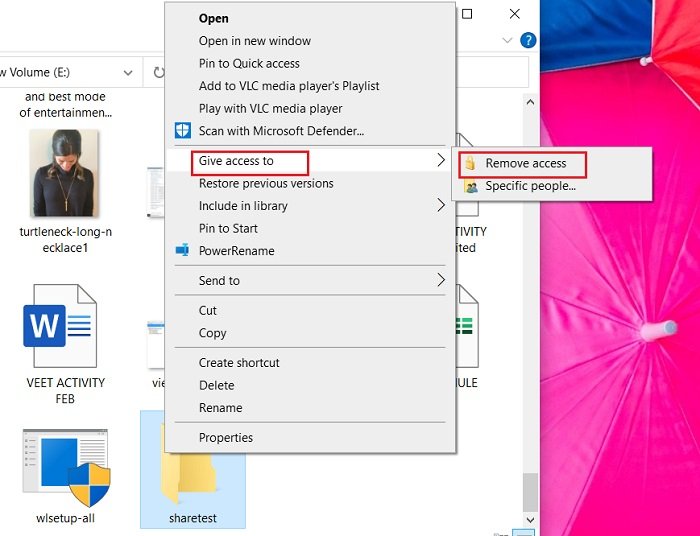
- Pritisnite Win+E da otvorite File Explorer.
- Idite u dijeljenu mapu.
- Desnom tipkom miša kliknite(Right-click) i idite na Omogući pristup(Access) i kliknite Ukloni pristup(Remove Access) .
To je to, gotovi ste.
3] Putem naredbenog retka
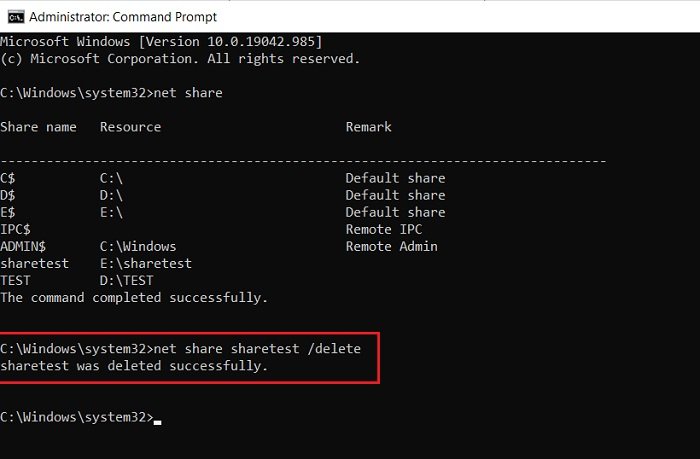
Također možete zaustaviti dijeljenje mape putem naredbenog retka(Command Prompt) .
Da biste otvorili naredbeni redak(Command Prompt) , upišite naredbeni redak(Type Command Prompt) u traku za pretraživanje na programskoj traci.
Odaberite Naredbeni redak(Select Command Prompt) , kliknite desnom tipkom miša i odaberite Pokreni(Run) kao administrator .
Upišite net share da biste vidjeli sve svoje dijeljene mape.
Ovo će prikazati sve dijeljene mape na vašem računalu.
Pronađite mapu za koju želite ograničiti dijeljenje.
Sada upišite sljedeće i pritisnite Enter i gotovi ste.
net share (shared folder) /delete
Na primjer, ovdje sam stvorio mapu Sharetest na svom disku E(Drive E) za testiranje i sada je brišem putem naredbenog retka(Command Prompt) .
Da, naredbeni redak(Command Prompt) kaže da je test dijeljenja(Share) uspješno obrisan, ali to samo znači da se više ne dijeli. Mapa je još uvijek dostupna na vašem računalu.
Pročitajte(Read) : Kako dijeliti datoteke i mape putem mreže u sustavu Windows 11/10
4] Preko upravljačke ploče
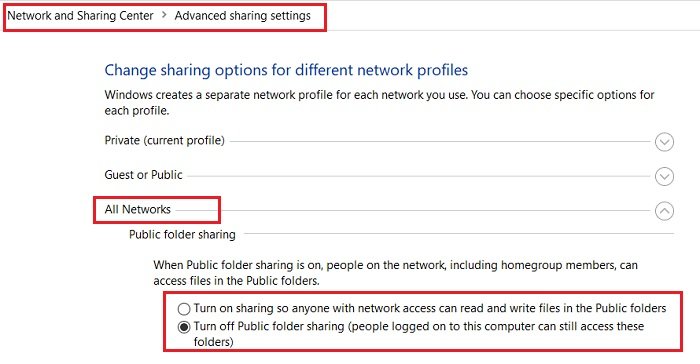
- Pritisnite Win+R i upišite Control Panel da biste je otvorili.
- Idite na Centar za mrežu i dijeljenje.
- Kliknite na Promjena naprednih postavki dijeljenja.(Change Advanced Sharing Settings.)
- Idite na Sve mreže.(All Networks.)
- Pod Dijeljenje javnih mapa(Public Folder Sharing) odaberite opciju " Isključi dijeljenje javnih mapa"(Turn off public folder sharing’)
- Kliknite na Spremi promjene.
Kada se isključi, sve vaše mape koje se dijele s javnošću bit će onemogućene. Ljudi prijavljeni na ovo računalo i dalje će moći vidjeti i pristupiti tim mapama.
5] Zaustavite(Stop) dijeljenje mapa pomoću PowerShell -a(PowerShell)
Ako želite prestati dijeliti mape pomoću Windows PowerShell - a u Windows 11/10 , možete slijediti upute u nastavku:

- Prva stvar koju trebate učiniti je pokrenuti povišeni PowerShell prompt. To možete učiniti tako da istovremeno pritisnete tipku Windows key + R kako biste pokrenuli naredbu Pokreni .(Run)
- Sada u tekstni okvir upišite PowerShell i pritisnite tipkovnički prečac Ctrl+Shift+EnterKliknite na gumb Da ako se (Yes)UAC pojavi na zaslonu vašeg računala.
- Upišite sljedeću naredbu u prozor Windows PowerShell i pritisnite Enter . Kao rezultat toga, pojavit će se popis dijeljenih mapa u sustavu Windows 11 .(Windows 11)
Get-SmbShare
- Zatim upišite sljedeću naredbu i pritisnite tipku Enter . Ovo će prestati dijeliti određenu mapu::
Remove-SmbShare -Name "(shared folder)"
- U naredbi promijenite (dijeljena mapa) za naziv dijeljene mape koju želite zaustaviti. Kao primjer, ovdje sam stvorio mapu "D$" na svom disku D: za testiranje i sada je brišem pomoću PowerShell -a .
- Za potvrdu upišite A i kliknite Enter . Izvođenje gornje radnje zaustavit će dijeljenje mape na mreži.
6] Prestanite(Stop) dijeliti mape s Upravljanjem računala(Computer Management) u Windows 11/10
Moguće je prestati dijeliti mapu unutar njezine lokacije, ali je najbolja opcija korištenje upravljanja računalom . (Computer Management)To je zato što vam omogućuje da vidite i kontrolirate sva dijeljenja s jednog mjesta.
Evo koraka koje možete upotrijebiti za zaustavljanje dijeljenja datoteka pomoću upravljanja računalom(Computer Management) :
- Pritisnite tipku Windows key + S da biste otvorili traku za pretraživanje sustava Windows.
- Upišite Upravljanje računalom(Computer Management) u okvir za pretraživanje i kliknite na gornji rezultat.
- S lijeve strane zaslona proširite odjeljak Zajedničke mape(Shared Folders) .
- Kliknite na stavku Dionice . (Shares)Sada biste trebali desnom tipkom miša kliknuti na mapu na desnoj ploči zaslona.
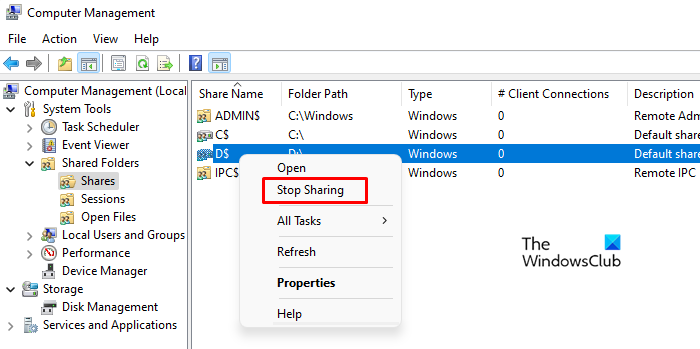
- Nakon toga odaberite Zaustavi dijeljenje(Stop Sharing) da biste uklonili mapu s mreže.
- Kliknite gumb Da(Yes) kada se na zaslonu pojavi skočni prozor.
- Dijeljenje je stvoreno samo u administrativne svrhe i ponovno će se pojaviti nakon ponovnog pokretanja računala ili poslužiteljske(Server) usluge.
Nakon što dovršite gore navedene korake, više nećete moći dijeliti datoteke iz te određene dijeljene mape u Windows 11/10 .
Dakle, ovo su bili neki od načina za ograničavanje(Restrict) dijeljenja mape u Windows 11/10 . Svi su oni jednostavni i ne trebaju posebno tehničko znanje. Možete odabrati ono što vam se čini ugodnijim.
Što je zajednička mapa u sustavu Windows?
Dijeljenje mape u datotečnom sustavu Windows posebna je vrsta radnog prostora koji vam omogućuje dijeljenje sadržaja na svim računalima s kojima je vaš račun povezan i s drugim korisnicima.
Je li dijeljenje datoteka opasno?
Dijeljenje datoteka može dovesti do zaraze zlonamjernim softverom, kršenja sigurnosti ili gubitka povjerljivih informacija. Ako ne postoje odgovarajuće sigurnosne mjere, dijeljenje datoteka može znatno nadmašiti prednosti i izložiti osjetljive podatke u vašoj tvrtki novonastalim prijetnjama. Tijekom našeg rada ponekad moramo dijeliti datoteke i mape na našim Windows računalima(Windows PCs) . Međutim, ako sigurnosni parametri ne zadovoljavaju tražene razine, podaci koji se dijele bit će dostupni i vidljivi svima, čak i ako nisu ovlašteni.
Sada pročitajte(Now Read) – Kako dijeliti ili prenositi datoteke između korisničkih računa.
Related posts
Besplatni softver za brisanje praznih mapa u sustavu Windows 11/10
Windows ne može pristupiti dijeljenoj mapi ili pogonu u sustavu Windows 11/10
Kako promijeniti vlasništvo nad datotekom ili mapom u sustavu Windows 11/10
Kako promijeniti ili vratiti zadanu ikonu za mapu u sustavu Windows 11/10
Kako uključiti ili isključiti dijeljenje javnih mapa u sustavu Windows 11/10
Kako ukloniti korisničke mape s ovog računala u sustavu Windows 11/10
Kako riješiti problem sudara s potpisom diska u sustavu Windows 11/10
File Explorer ne prikazuje datoteke iako postoje u sustavu Windows 11/10
Kako vratiti dopuštenja datoteka i mapa na zadane vrijednosti u sustavu Windows 11/10
Je li sigurno brisati prazne mape ili datoteke bez bajtova u sustavu Windows 11/10?
Kako prikvačiti datoteku ili mapu na izbornik Start u sustavu Windows 11/10
Kako promijeniti ikone datoteka i mapa u sustavu Windows 11/10
Najbolji besplatni softver za raspored za Windows 11/10
Postavke sinkronizacije ne rade ili su zasivljene u sustavu Windows 11/10
Kako sigurnosno kopirati i vratiti postavke prikaza mape u sustavu Windows 11/10
Kako provjeriti zapisnik o isključivanju i pokretanju u sustavu Windows 11/10
Kako preuzeti vlasništvo nad datotekama i mapama u sustavu Windows 11/10
Najbolji besplatni softver ISO Mounter za Windows 11/10
Kako stvoriti novu mapu u sustavu Windows 11/10?
Kako ispisati popis datoteka u mapi u sustavu Windows 11/10
